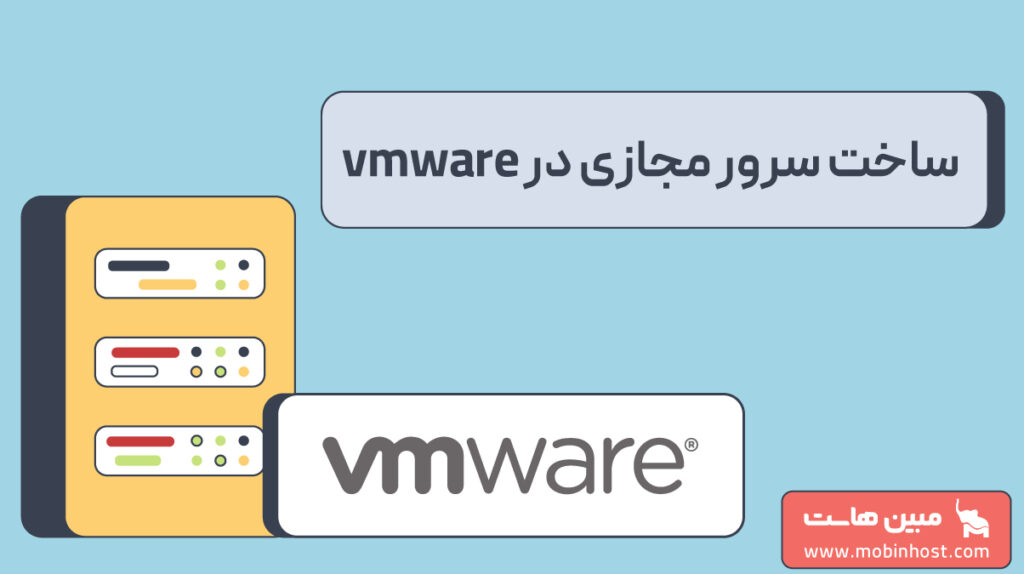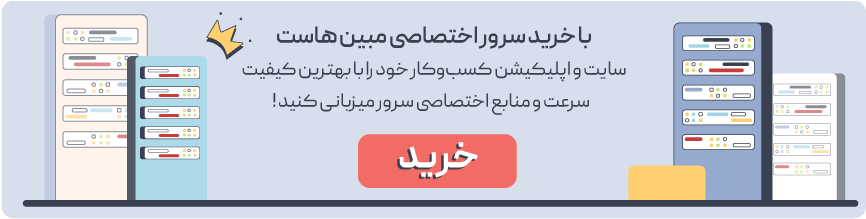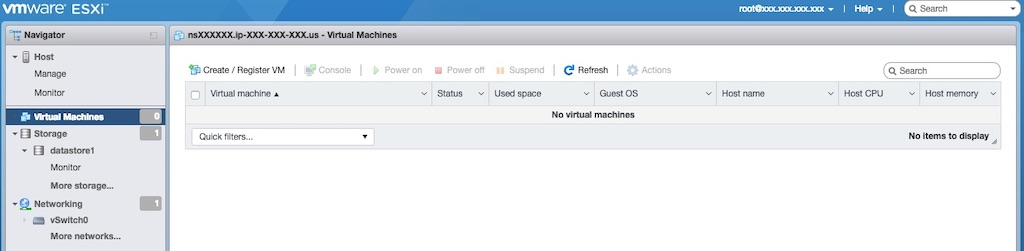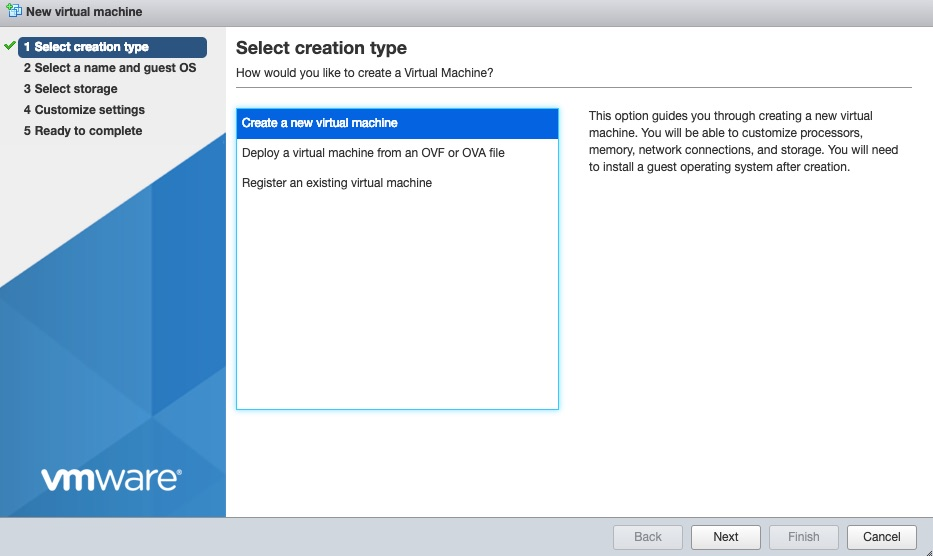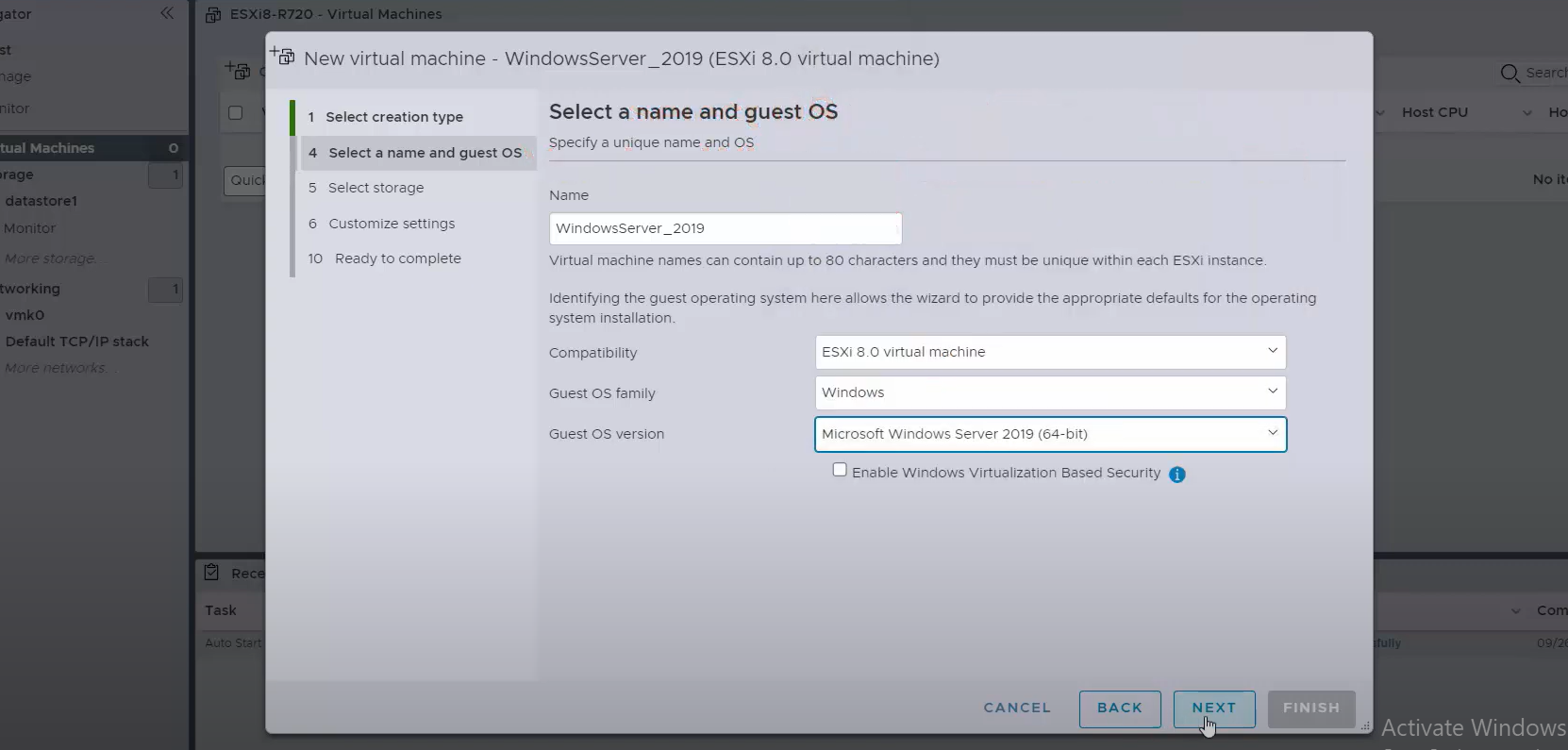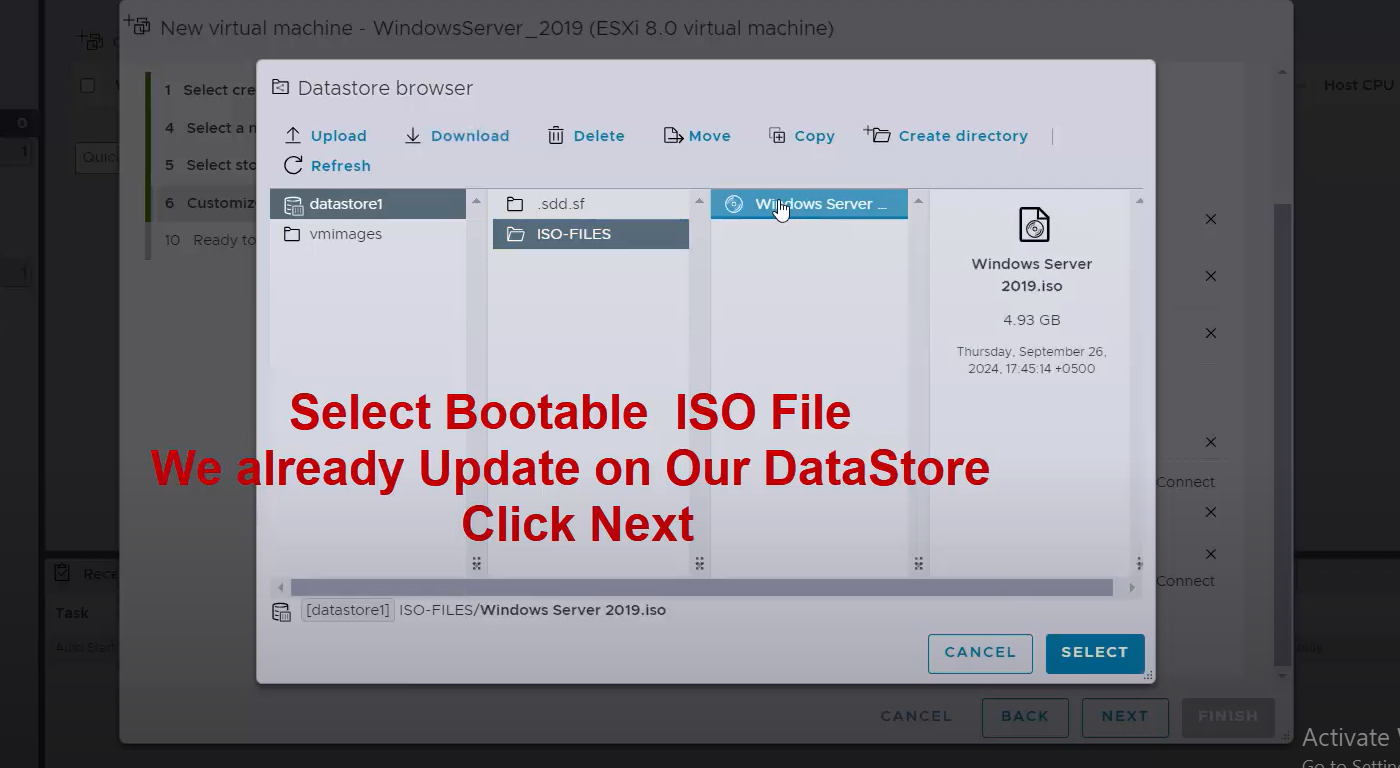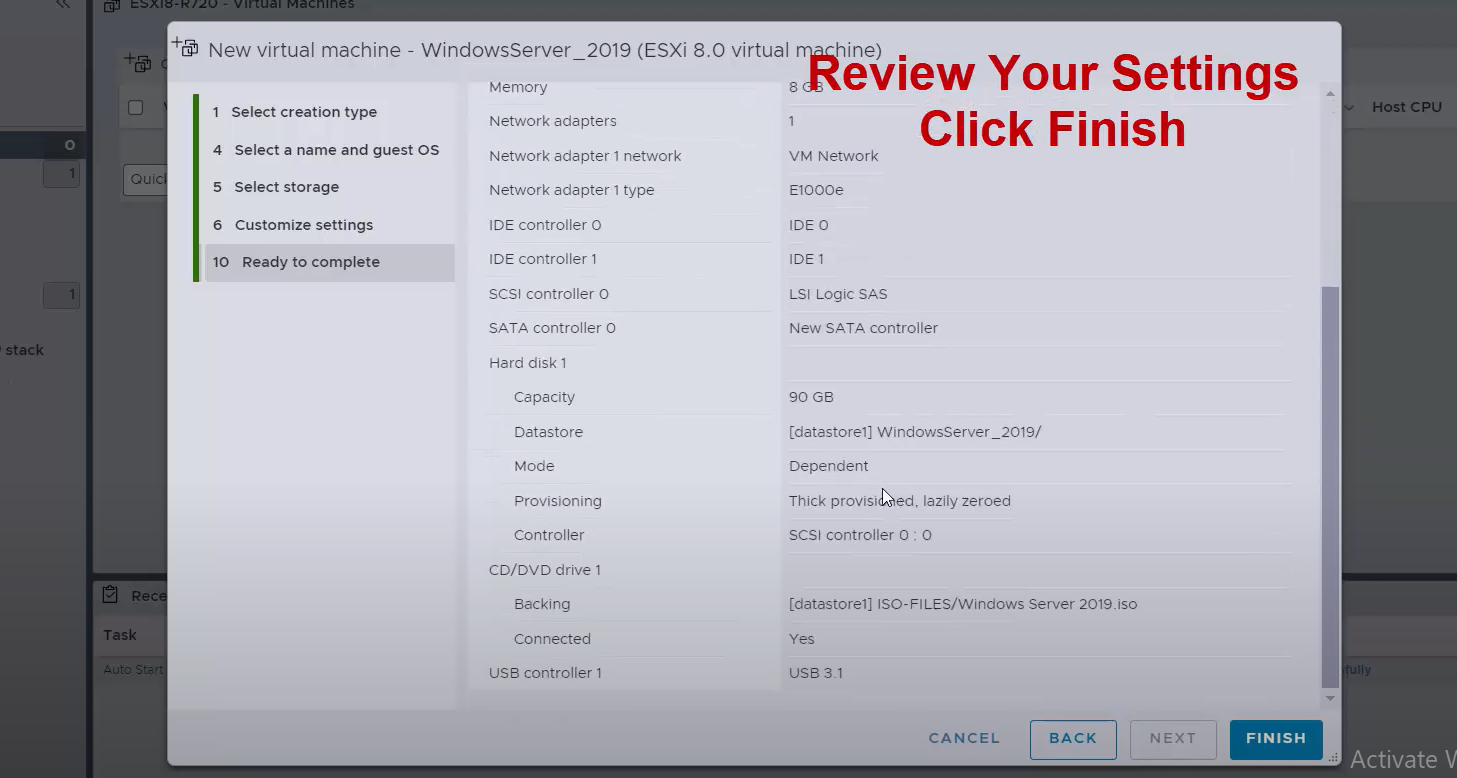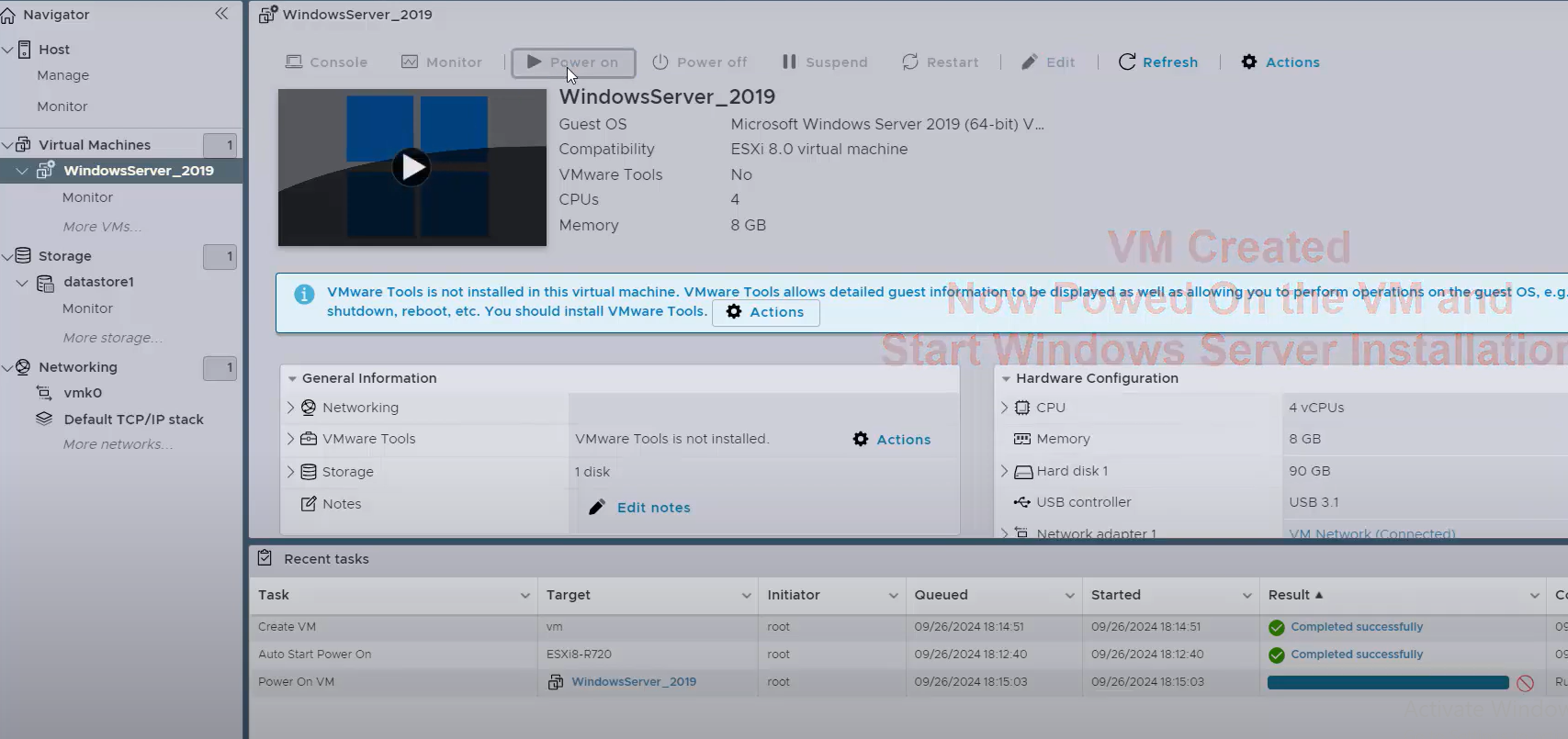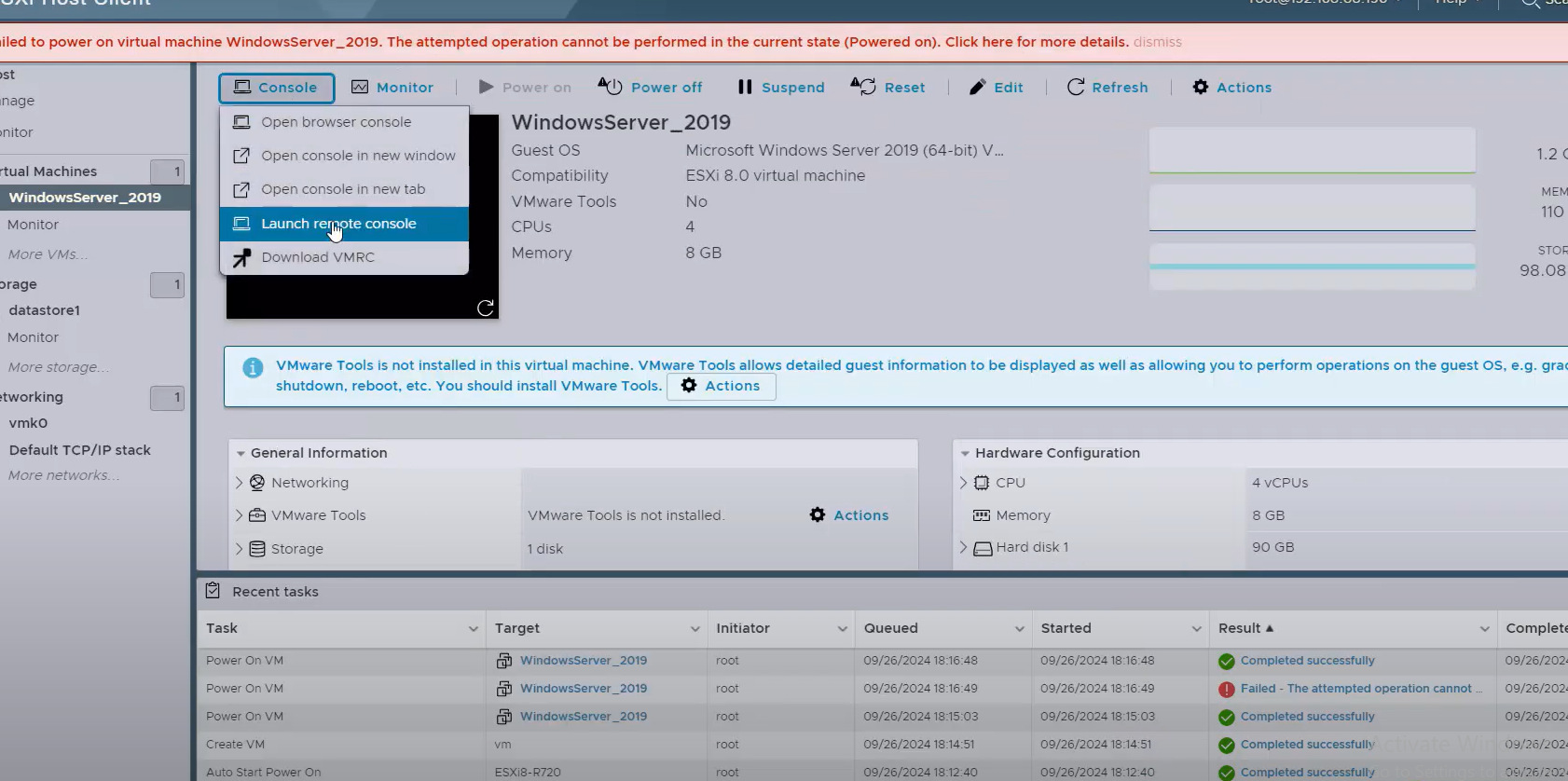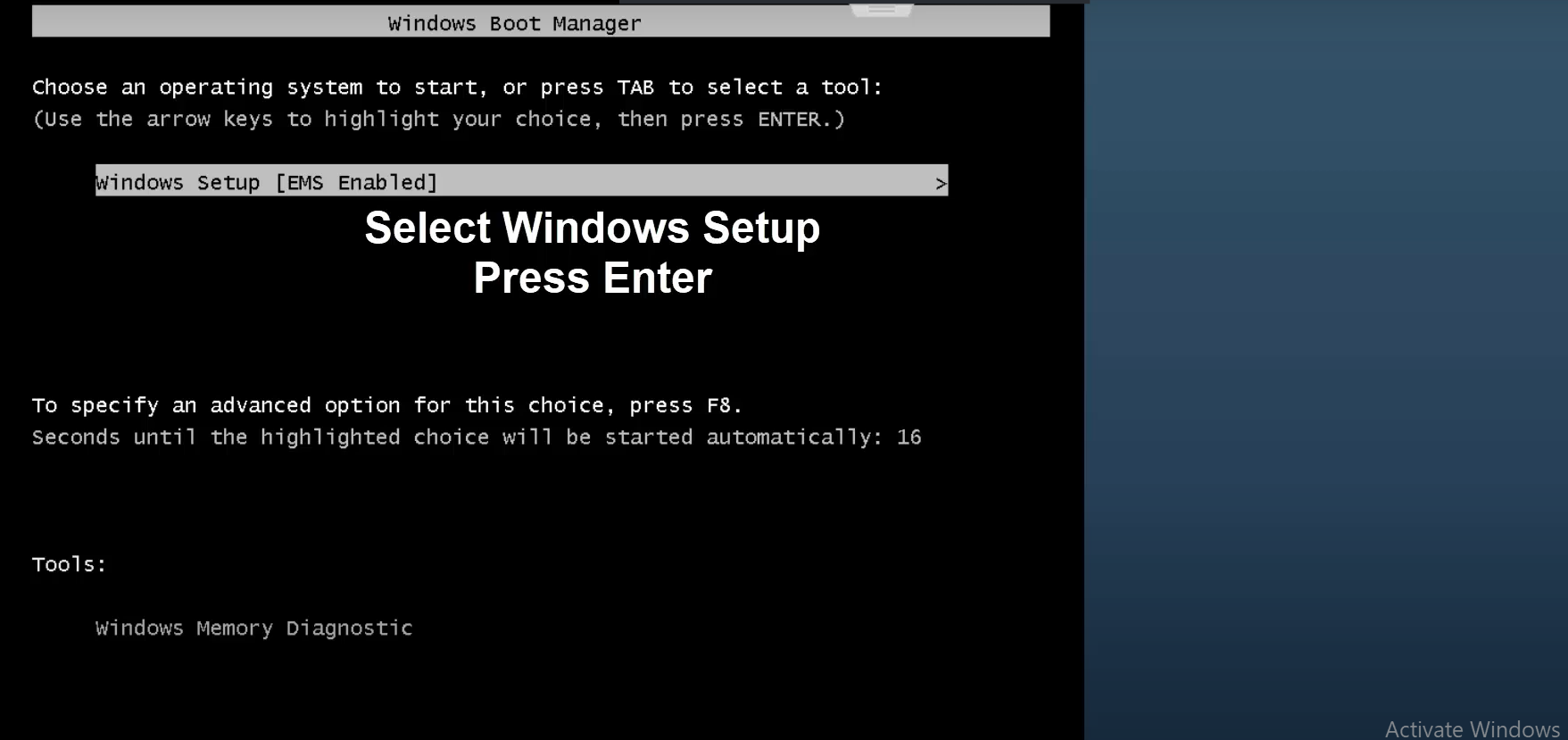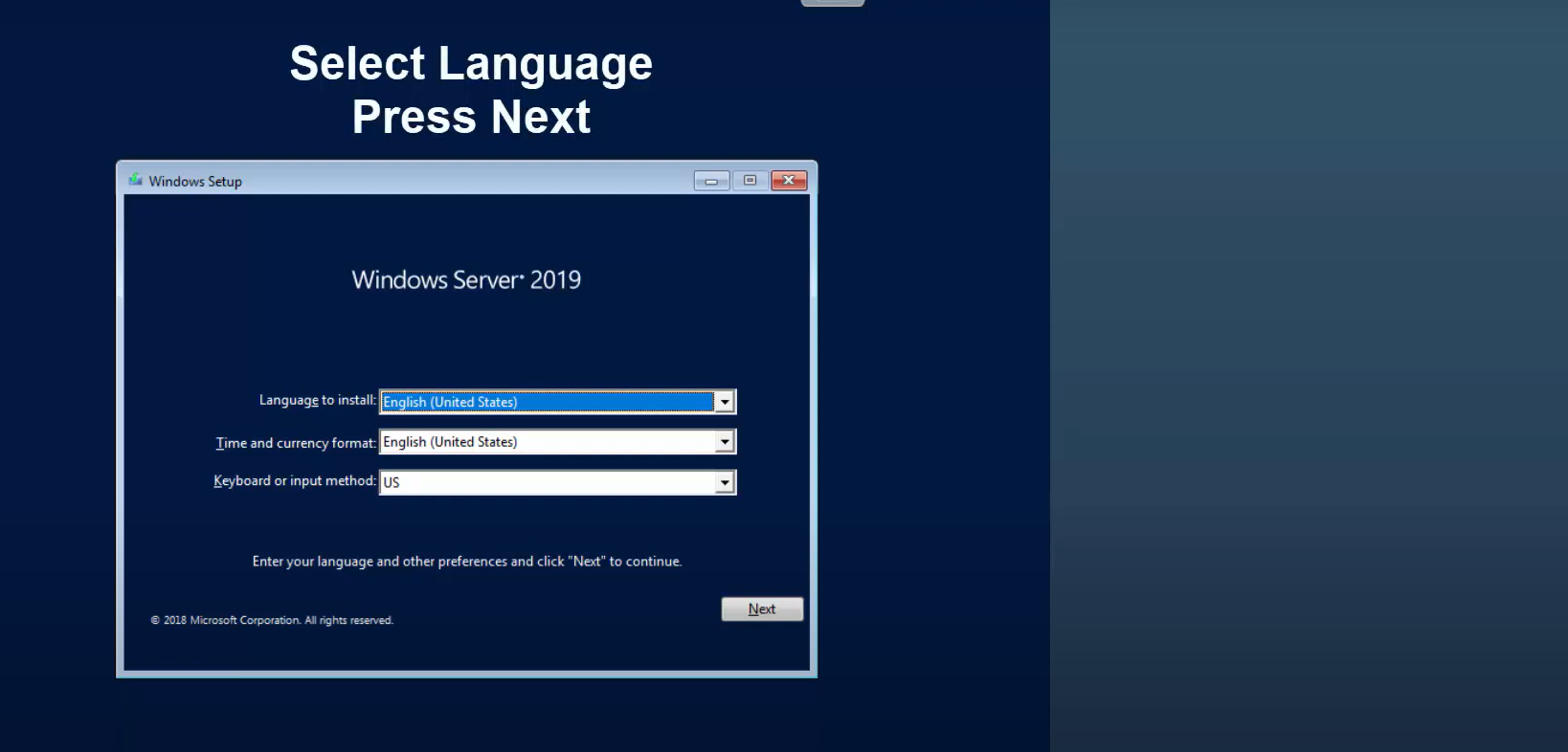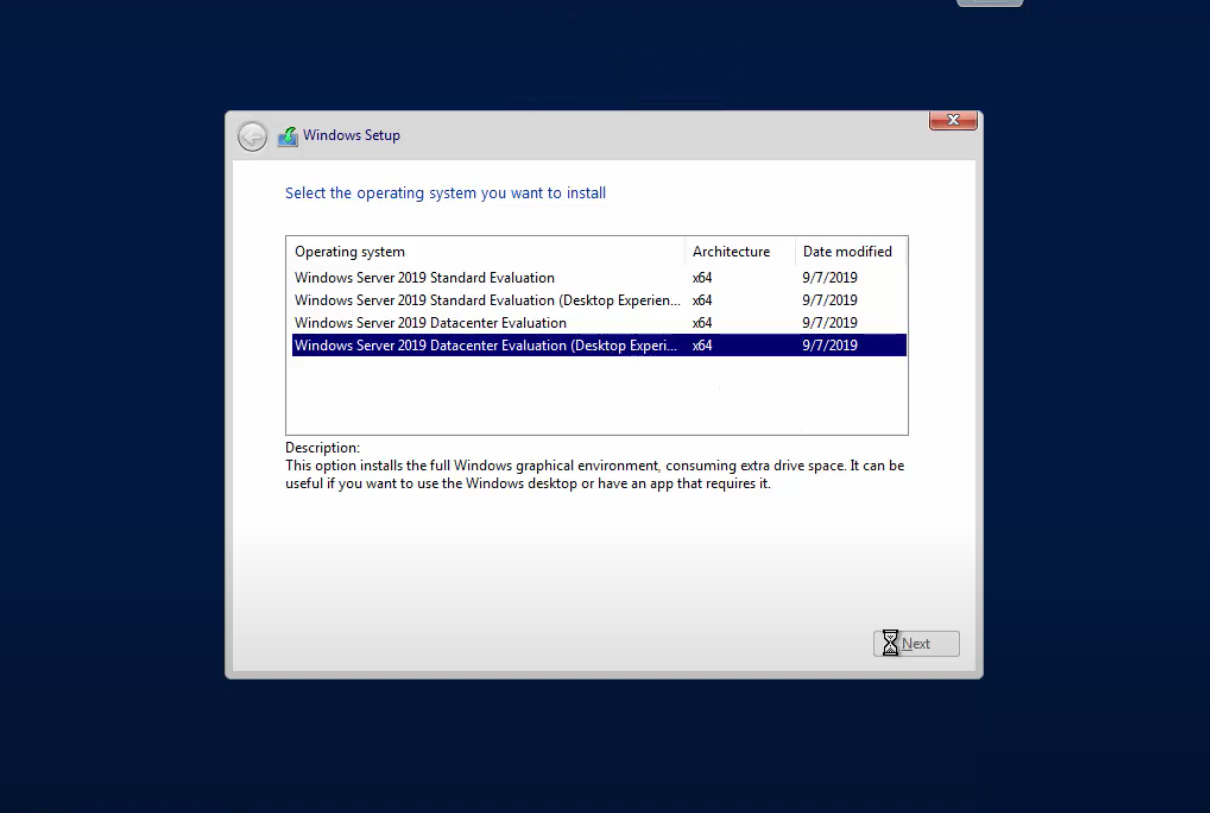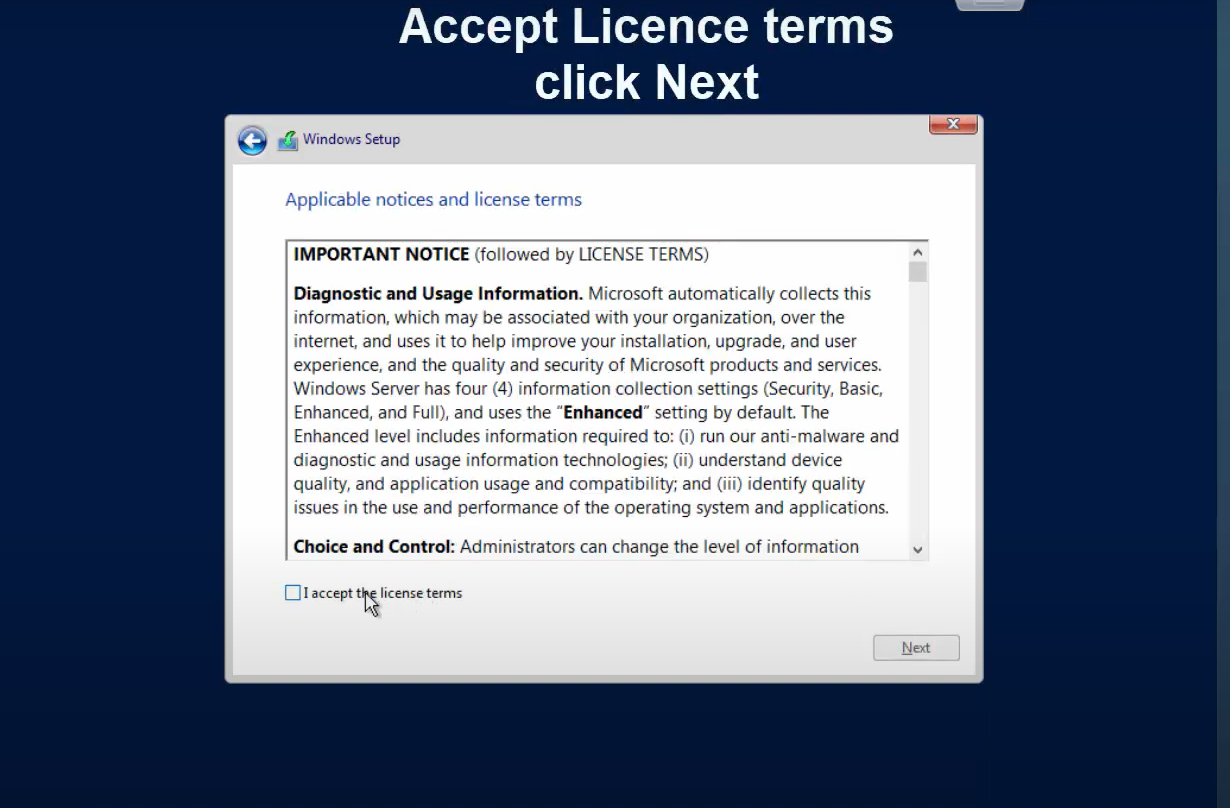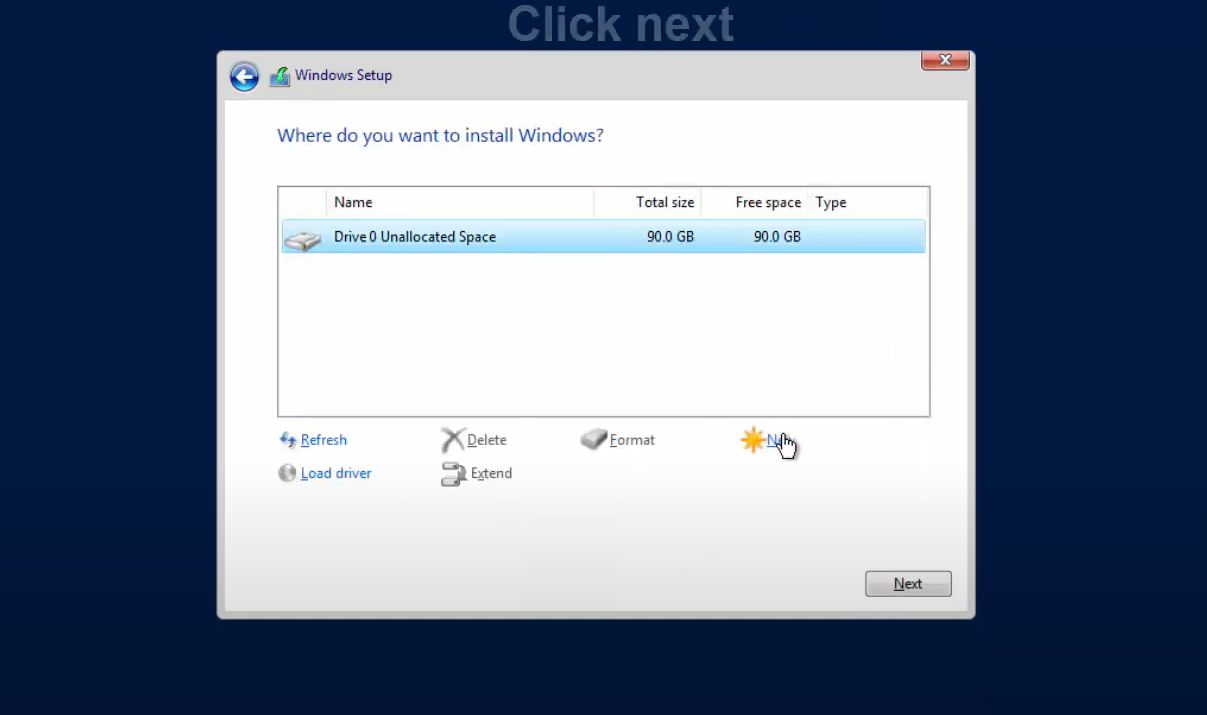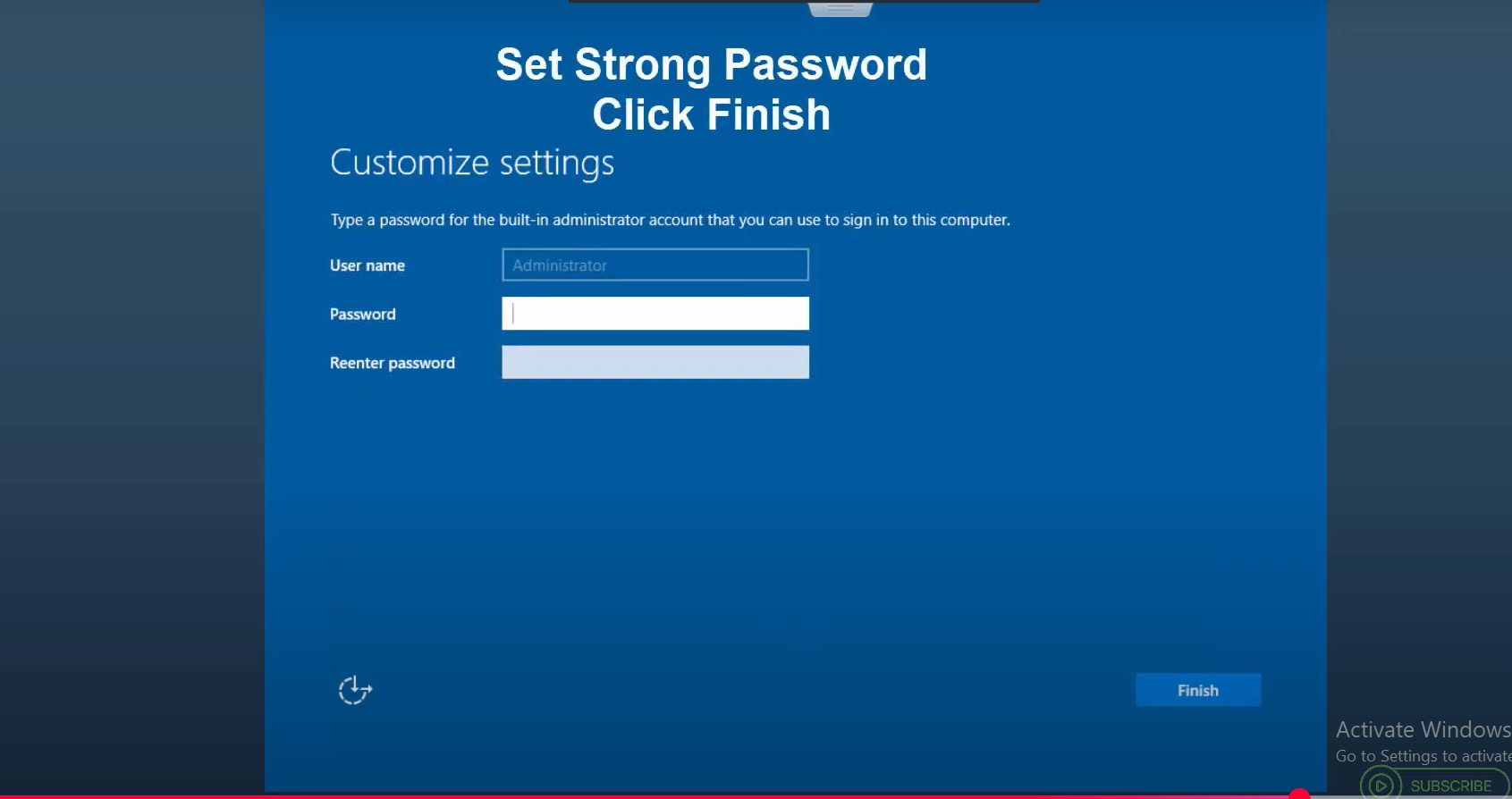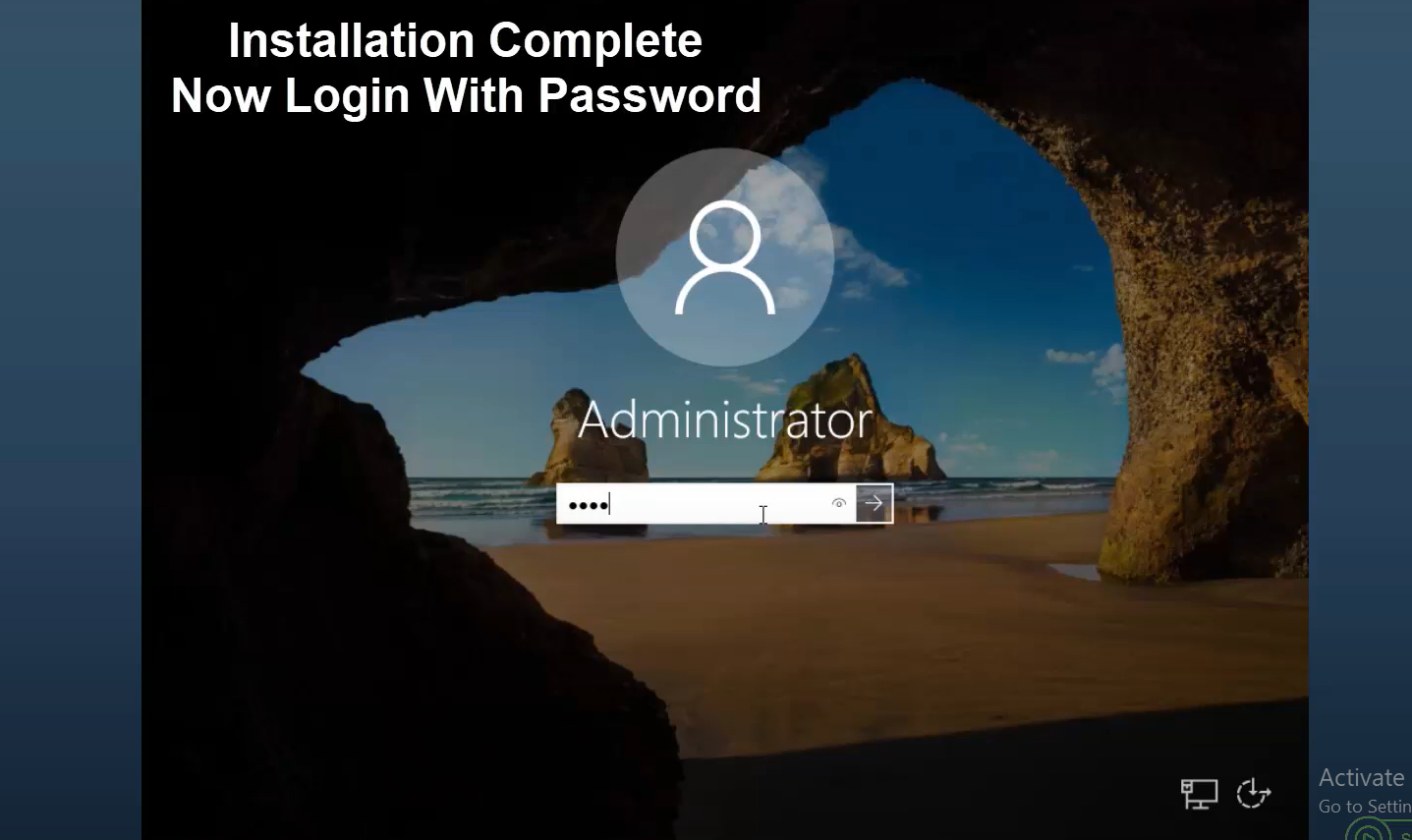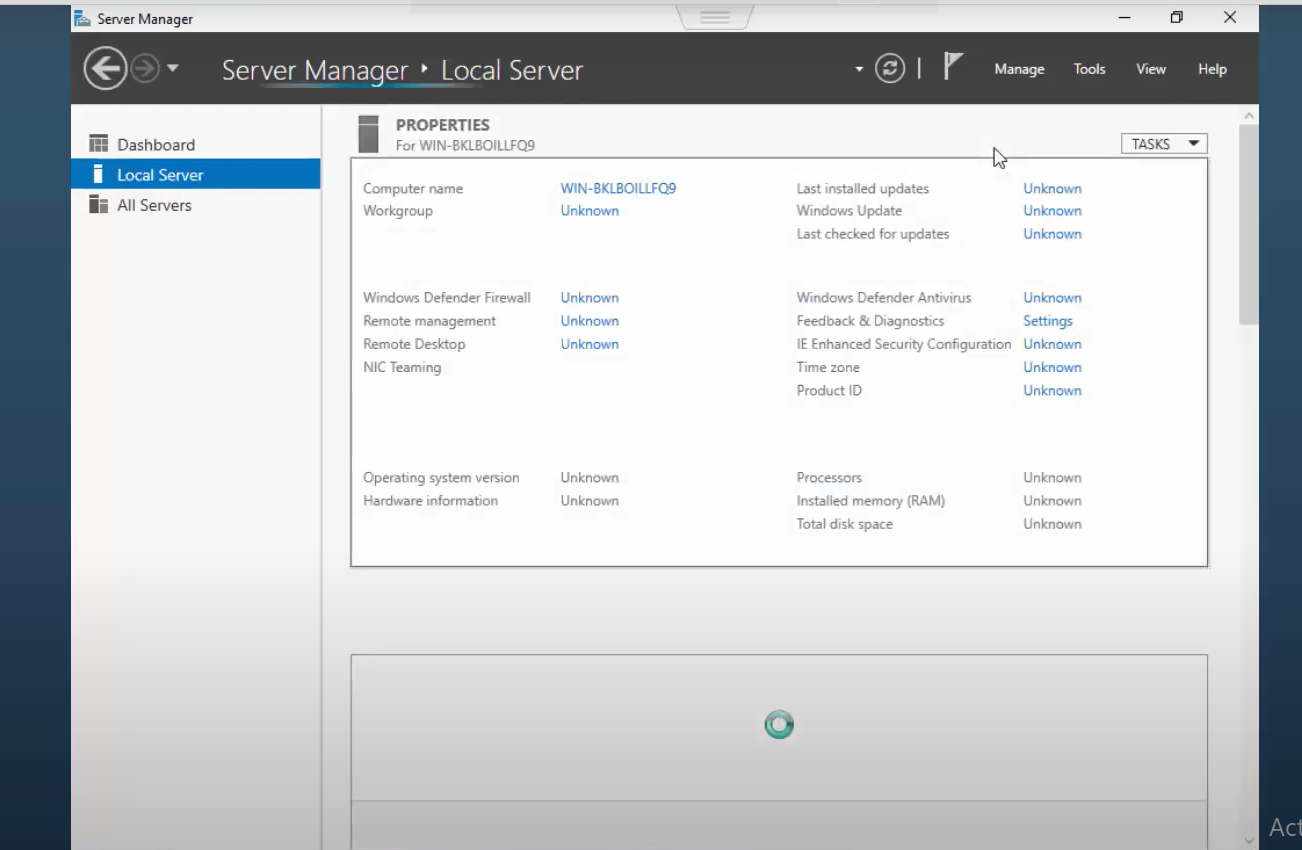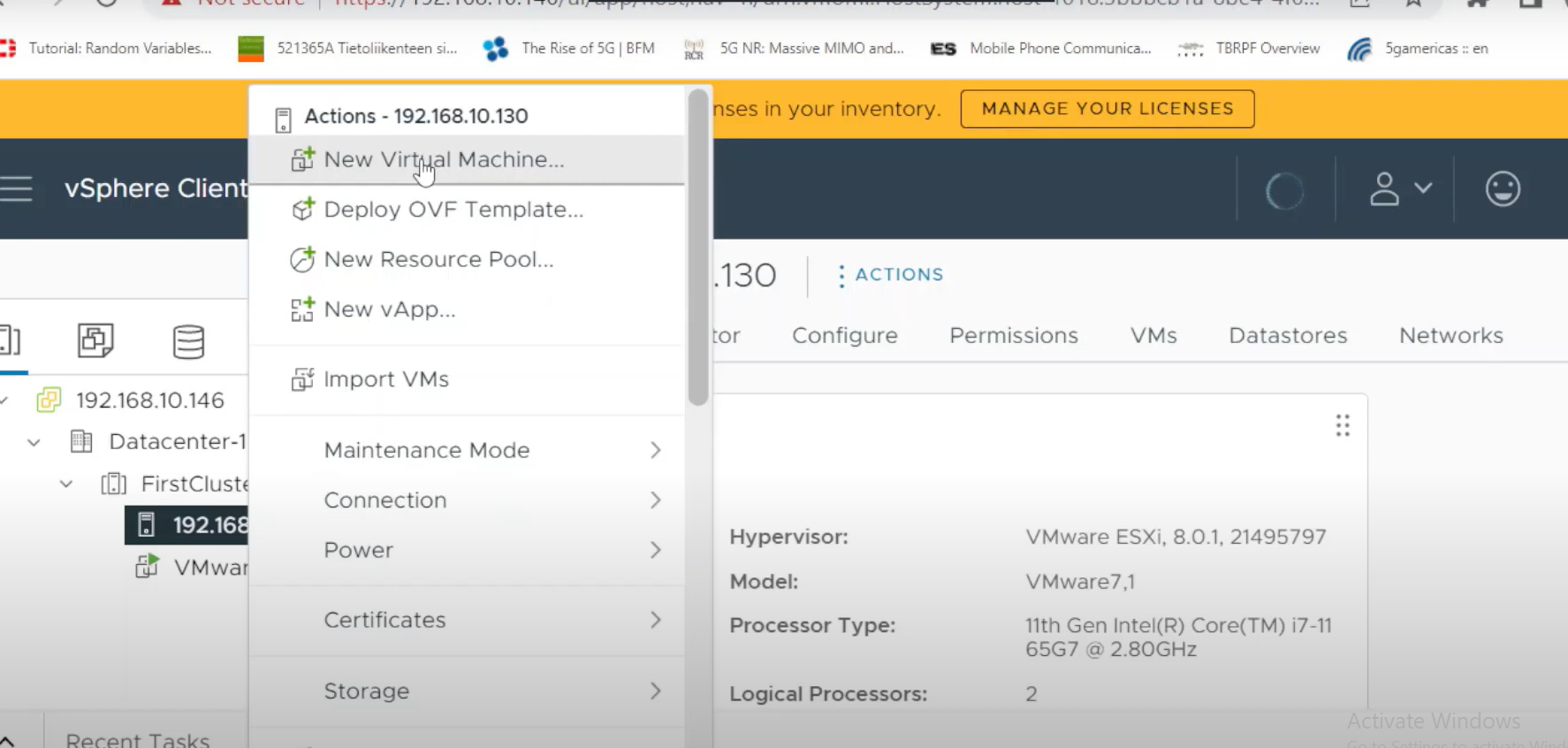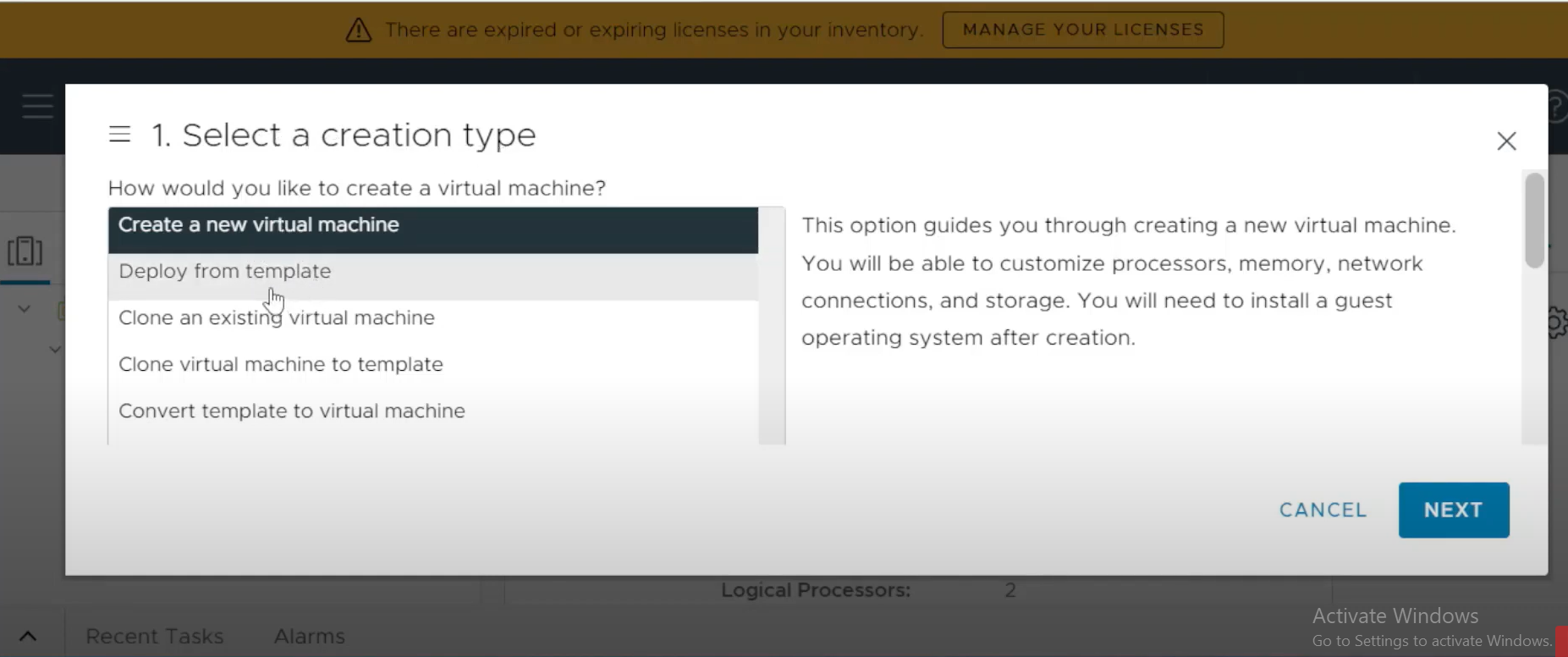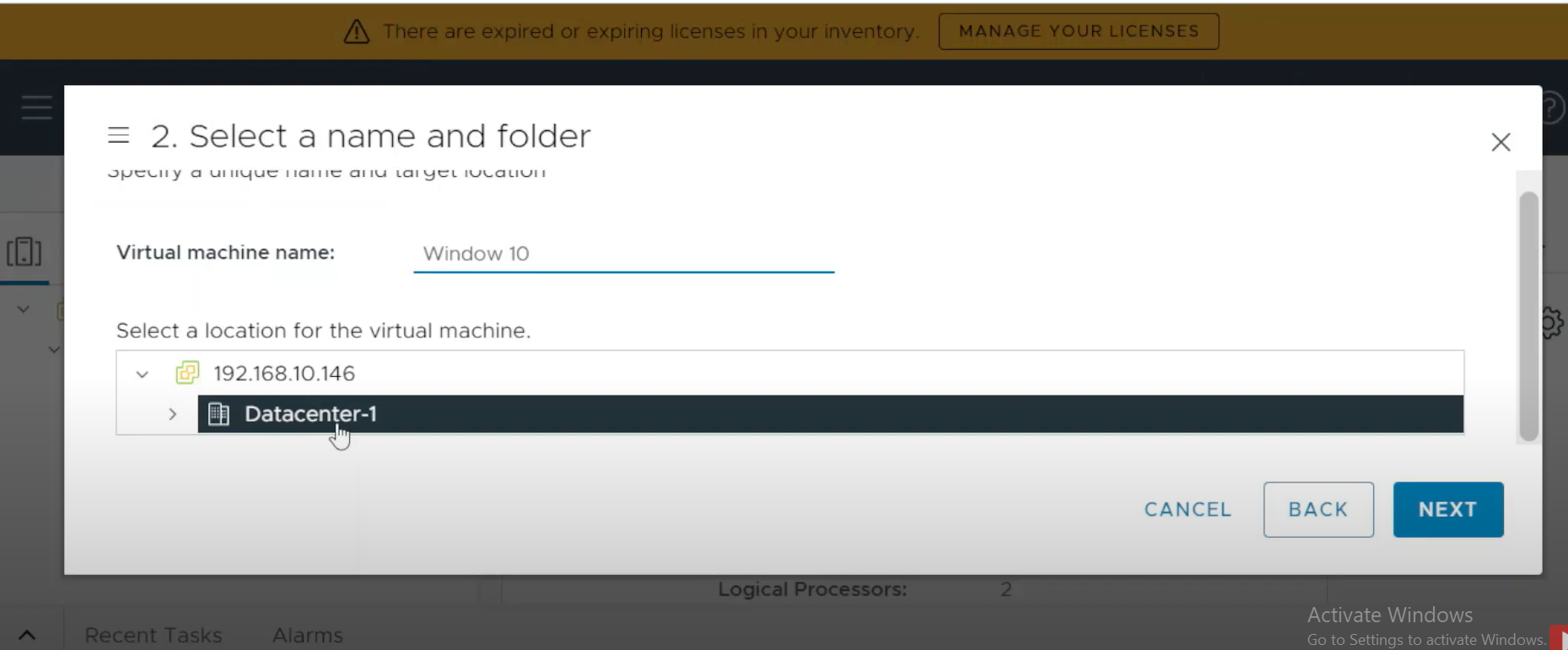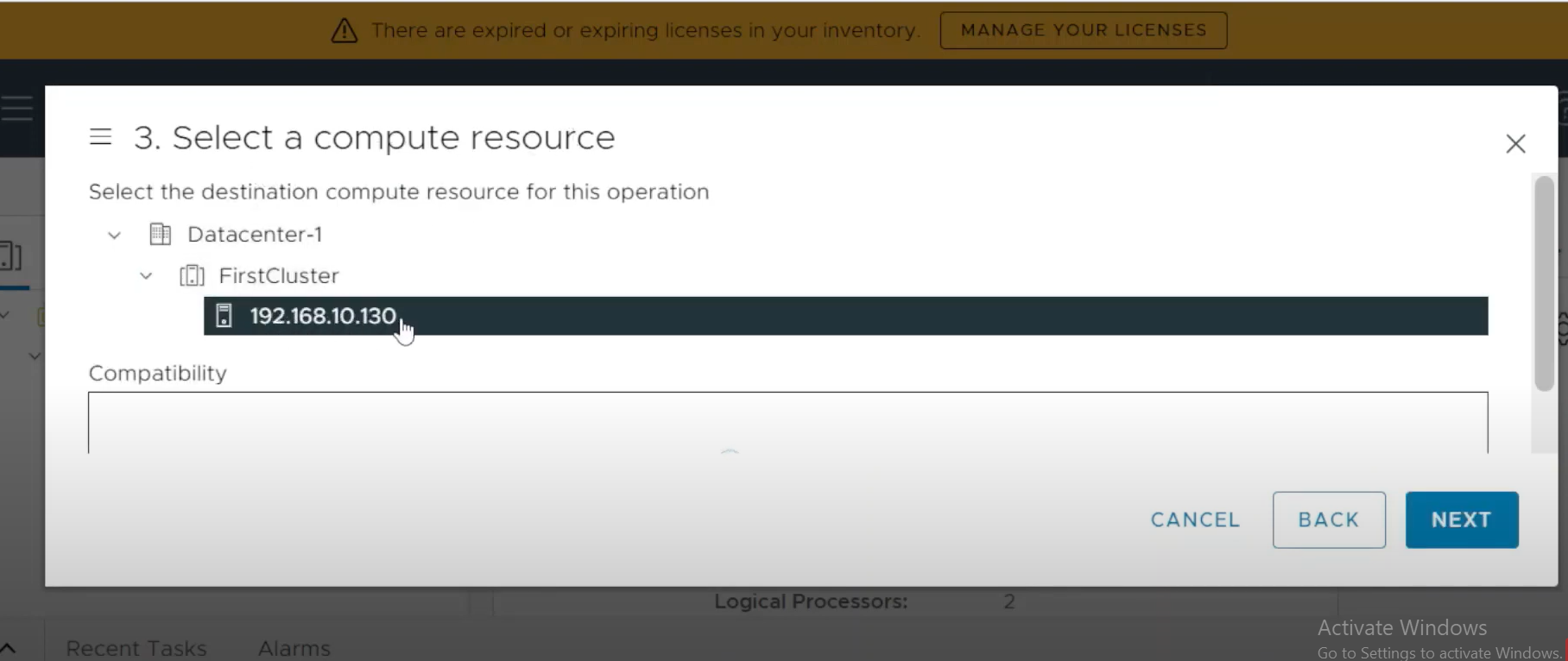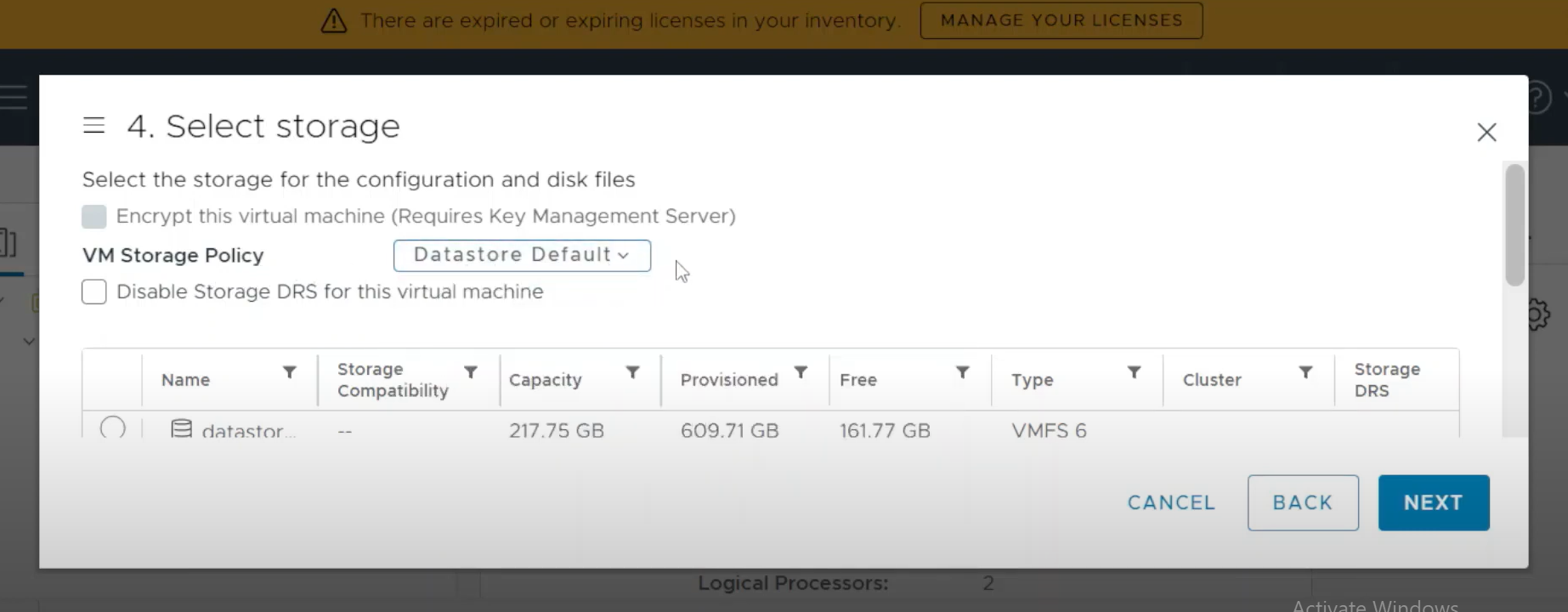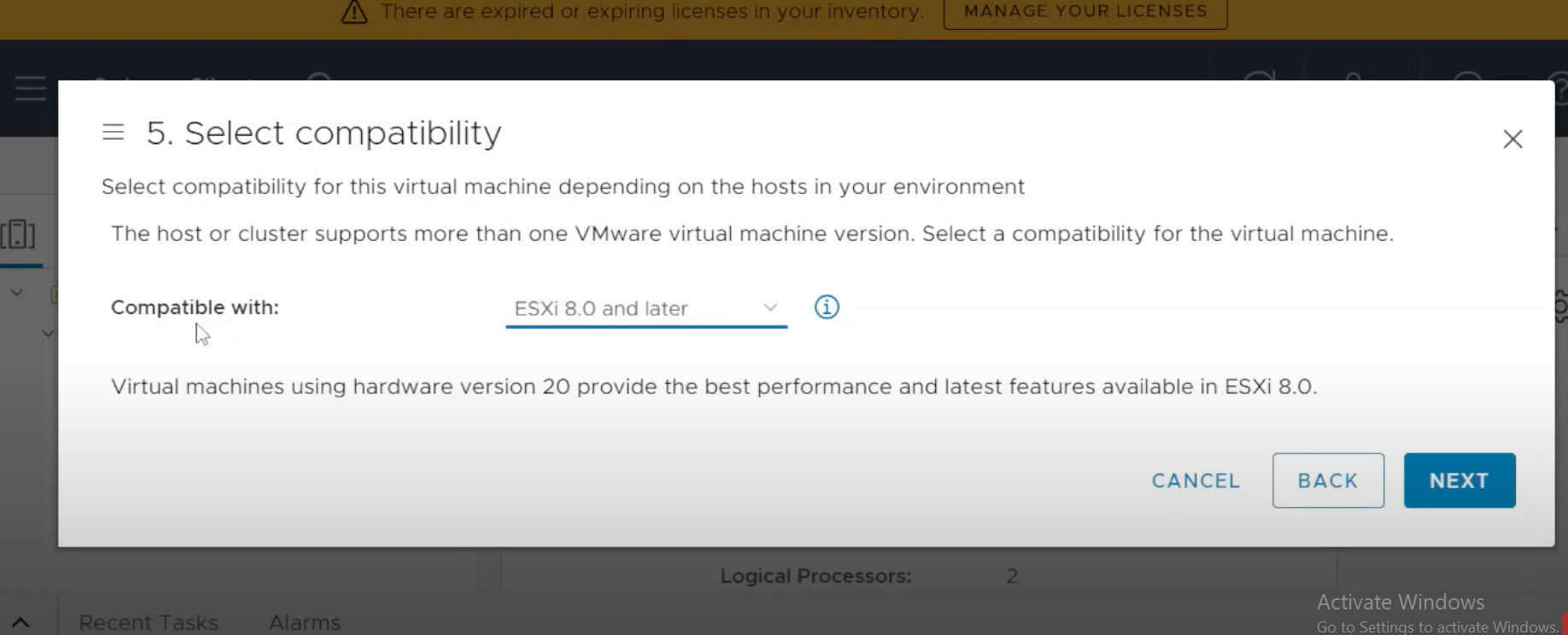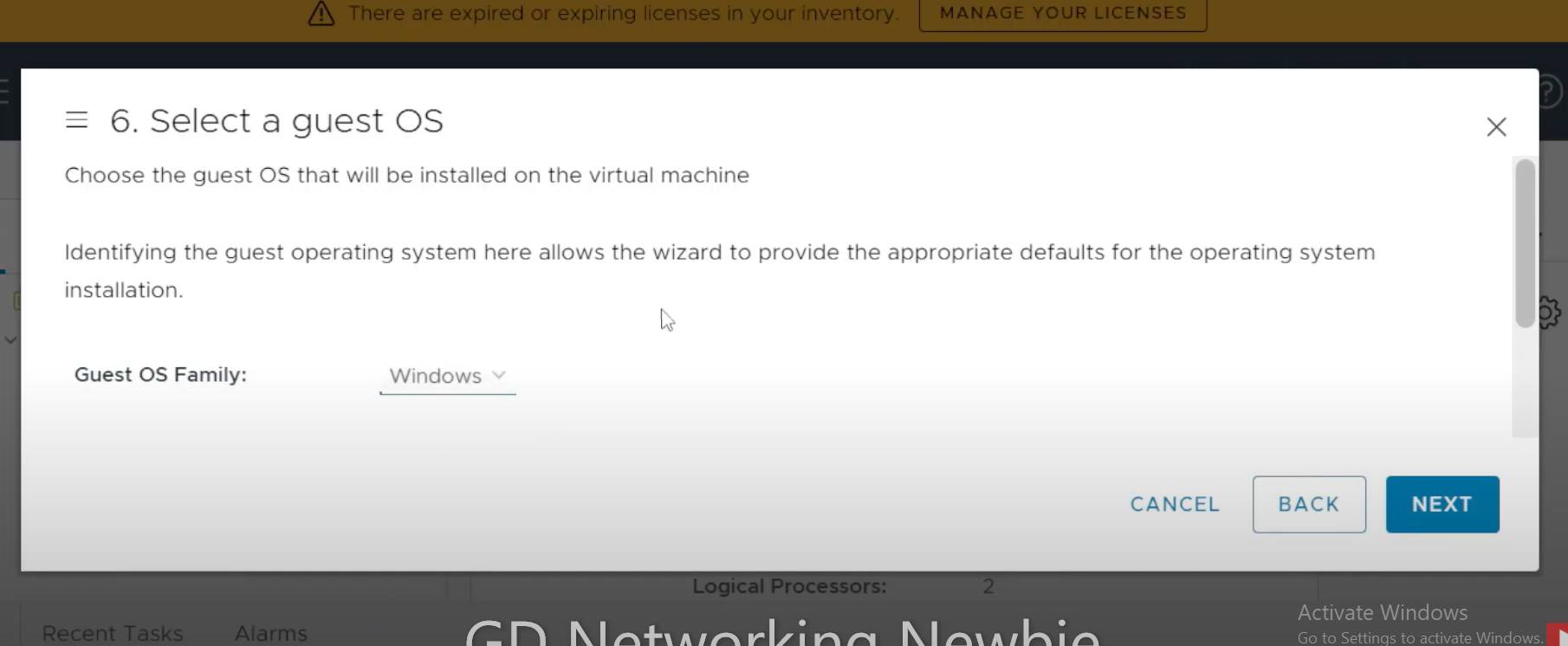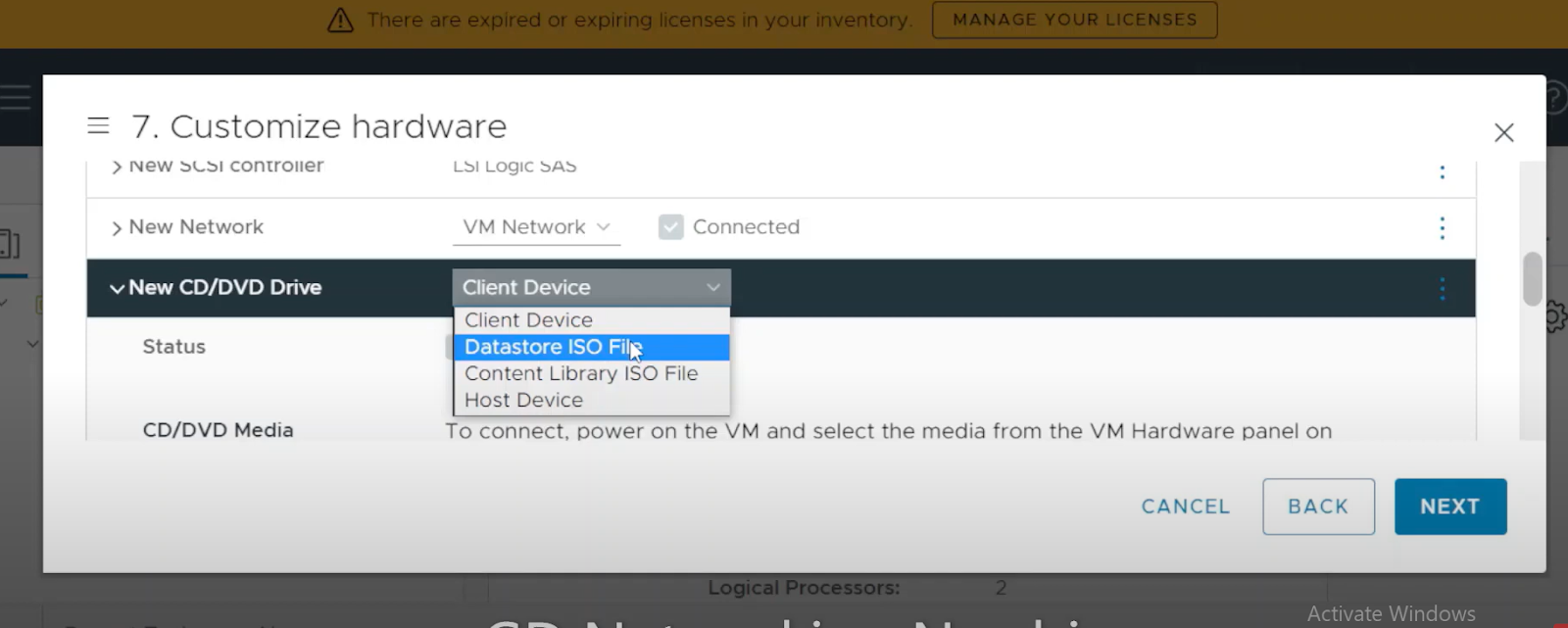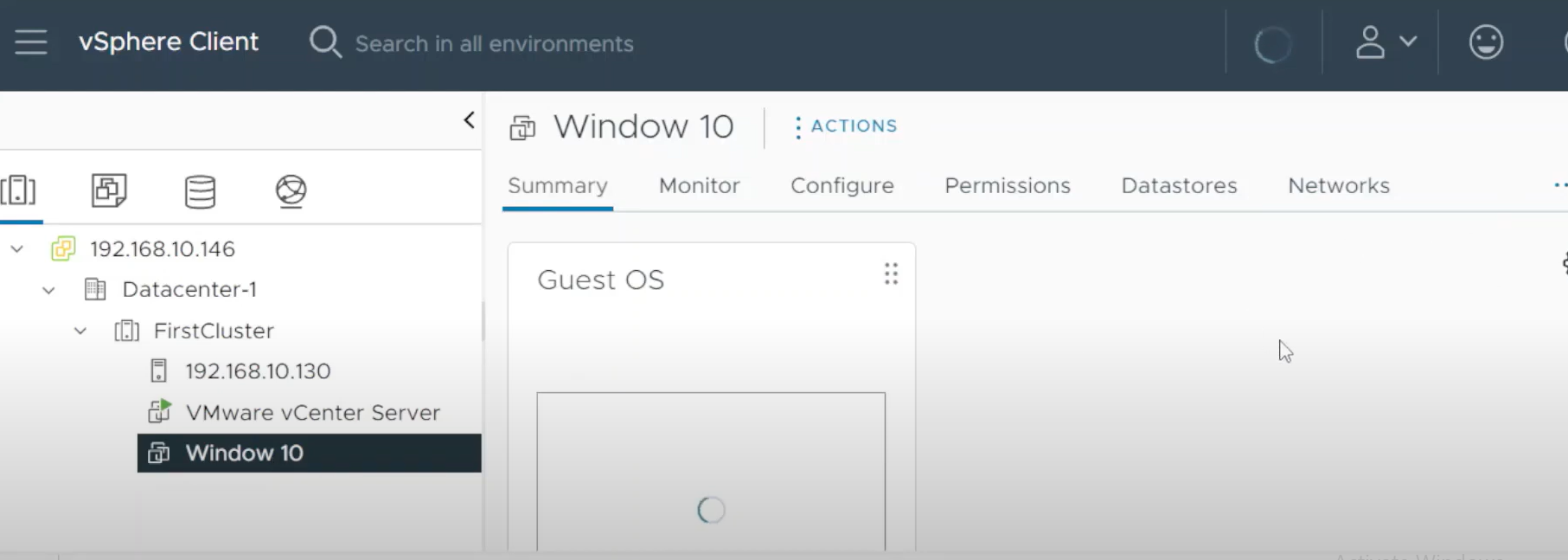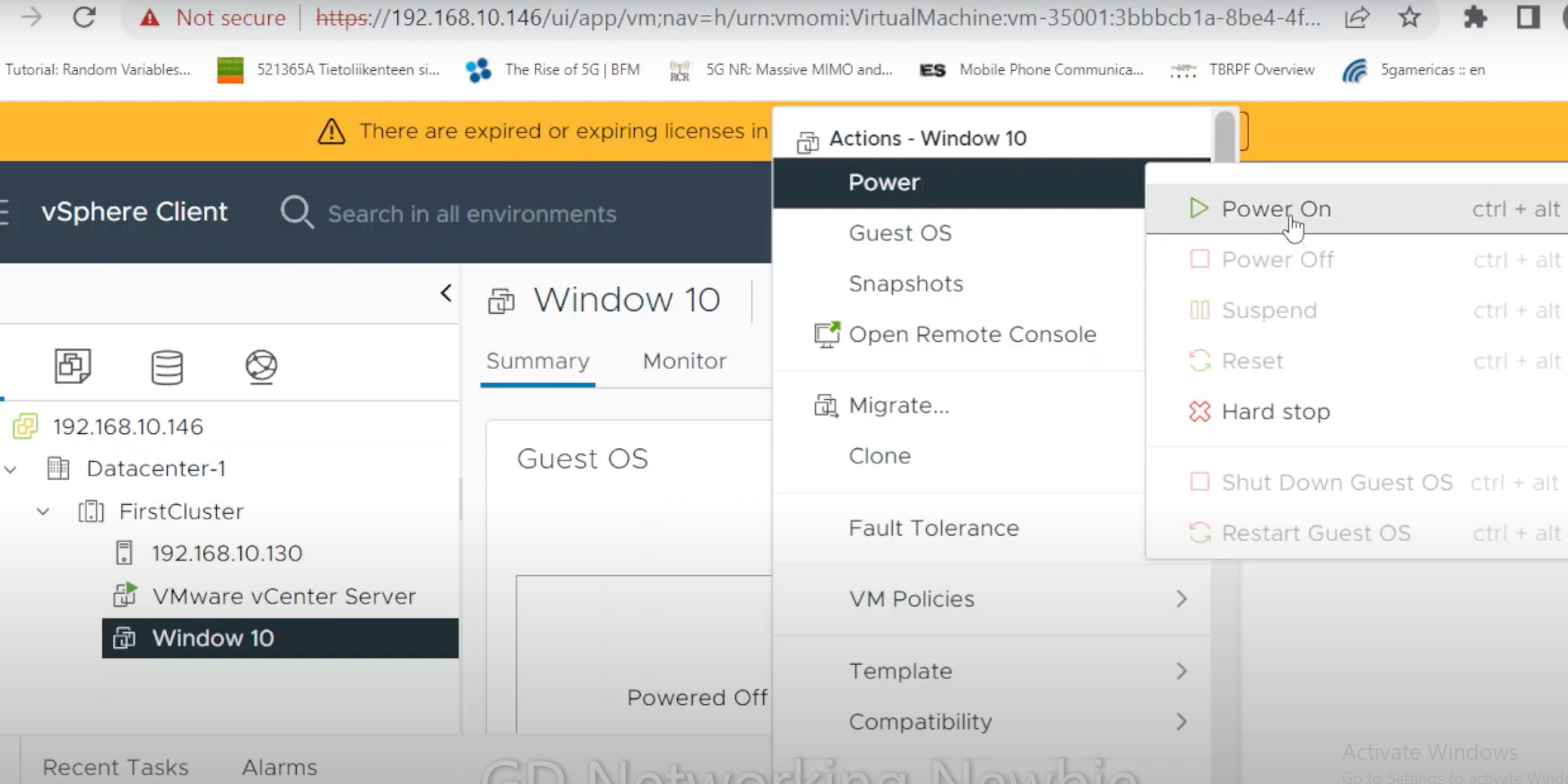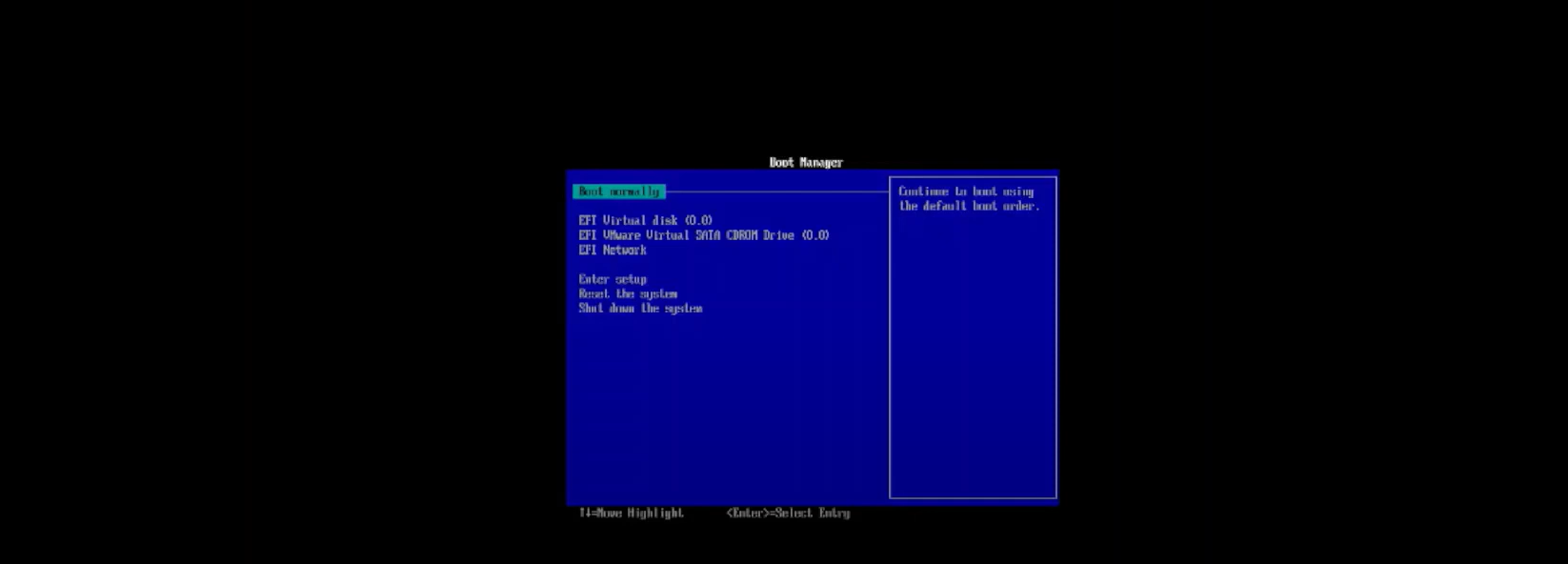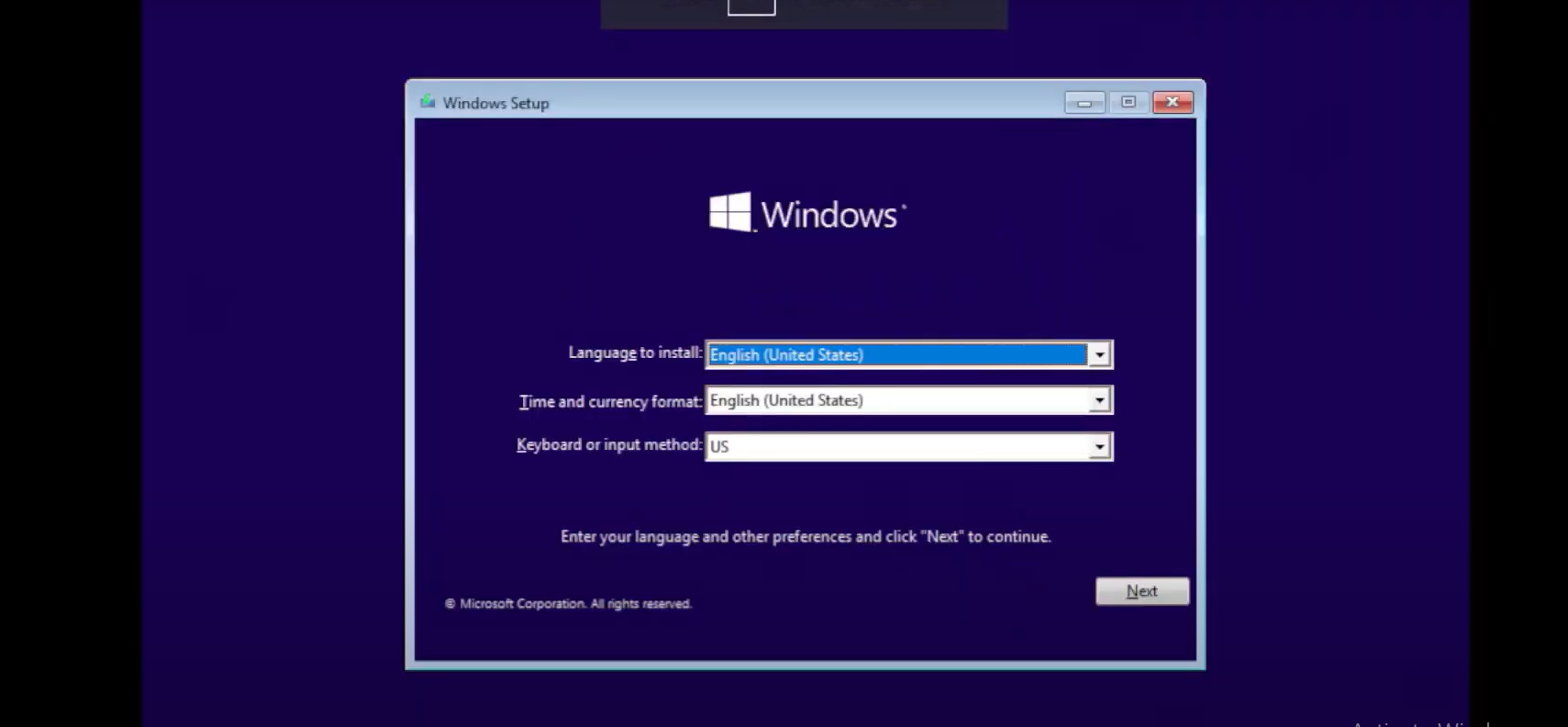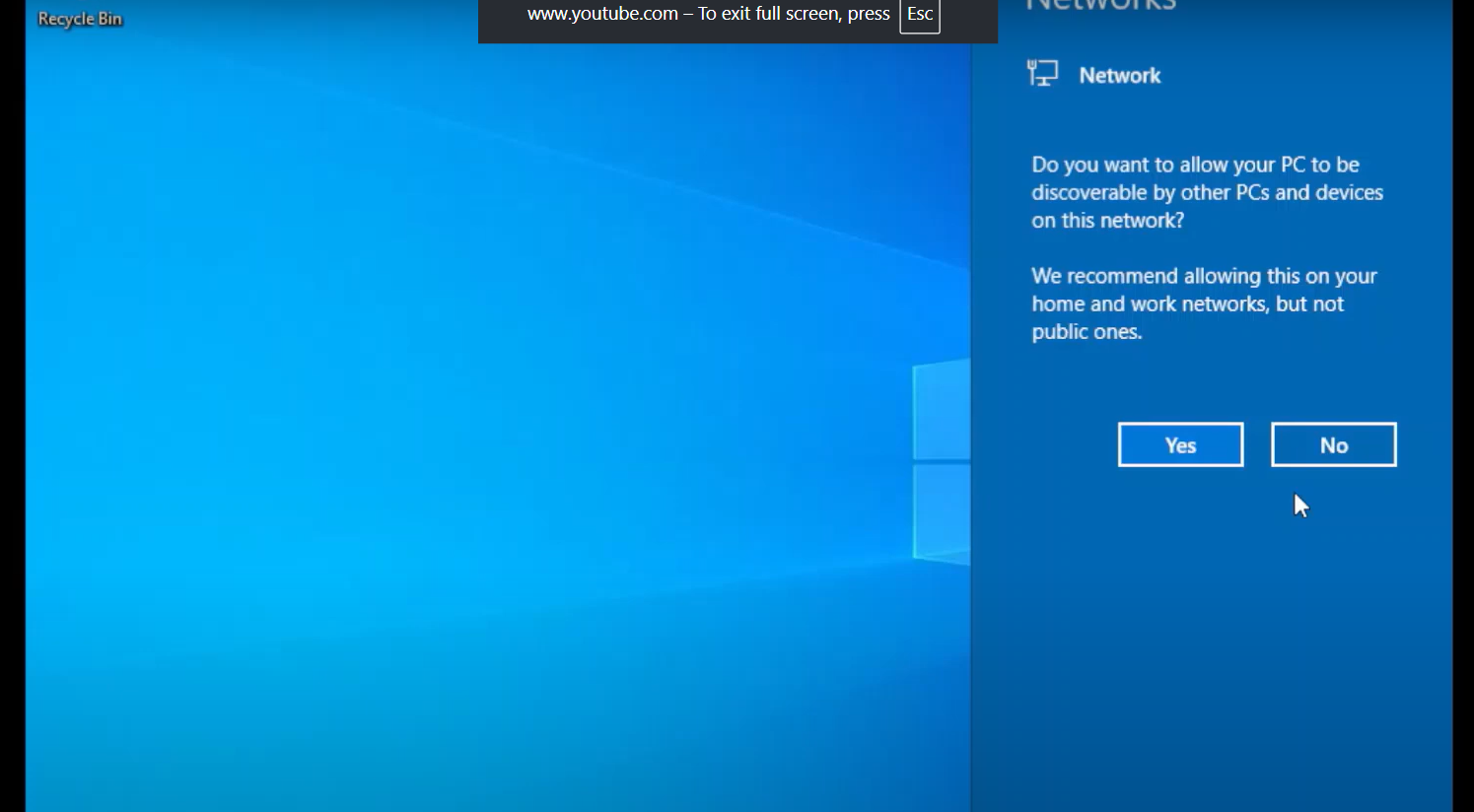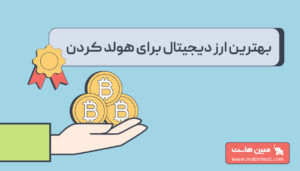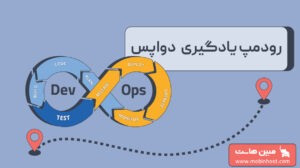تا به حال به این قضیه فکر کردید که چگونه یک کامپیوتر بهطور همزمان چندین سیستم عامل را اجرا میکند؟ چگونه یک سرور فیزیکی میزبان چندین سرور بهطور همزمان است؟ پاسخ این سوال در تکنولوژی مجازی سازی نهفته است؛ قابلیتی که با ساخت سرور مجازی در vmware رقم میخورد. در این مقاله، بهصورت گام به گام و تصویری به شما خواهیم گفت چگونه با استفاده از VMware ESXi و vSphere به ساخت سرور مجازی در vmware اقدام کنید.
منظور از ساخت سرور مجازی در VMware چیست؟
با ساخت یک ماشین مجازی (Virtual Machine) یا همان سرور مجازی در مجازی ساز VMware، چند سیستمعامل را روی یک سختافزار اجرا میکنید؛ یعنی چند «کامپیوتر مجازی» در دل یک سیستم واقعی در اختیار دارید. هر سرور مجازی منابع اختصاصی خود (مثل CPU، RAM، فضای دیسک) را دارد و کاملا مستقل از دیگری عمل میکند. نرمافزار مجازی ساز VMware یکی از قدرتمندترین ابزارهای مجازی سازی در دنیاست که به شما امکان میدهد بدون نیاز به چندین سرور فیزیکی، محیطهای مختلف و ایزولهای برای تست نرمافزار، اجرای وبسایتها یا مدیریت چند پروژه ایجاد کنید. این کار باعث صرفهجویی در هزینهها، افزایش امنیت و مدیریت آسانتر زیرساختهای فناوری اطلاعاتتان خواهد شد.
آموزش ساخت سرور مجازی در VMware ESXI 8
اگر قصد دارید روی بستر VMware ESXi 8 یک ماشین مجازی راهاندازی کنید، این آموزش برای شماست. در این بخش، مراحل ساخت یک ماشین مجازی با سیستمعامل Windows Server 2019 را در بستر VMware ESXi 8 آموزش میدهیم.
گام ۱: ورود به محیط ESXi
اولین گام برای شروع، ورود به هاست VMware ESXi 8 شماست. ابتدا آدرس IP یا دامنه ESXi را در مرورگر وارد کنید و وارد پنل مدیریتی شوید. سپس با نام کاربری و رمز عبور Root خود وارد شوید.
گام ۲: ایجاد ماشین مجازی جدید
حالا وقت آن است که به ESXi اعلام کنیم قصد ایجاد یک ماشین مجازی جدید را داریم. برای انجام این کار،
از منوی سمت چپ در قسمت «Host Client»، روی گزینه «Virtual Machines» کلیک کنید.
- گزینه «Create / Register VM» را انتخاب کنید.
- روی گزینه «Create a new virtual machine» کلیک کرده و «Next» را بزنید.
گام ۳: تنظیمات اولیه ماشین مجازی
حالا وارد یک ویزارد چندمرحلهای در ساخت سرور مجازی در vmware خواهید شد. در این بخش تنظیمات را مطابق با اطلاعات زیر پر کنید:
- Name and Location: برای ماشین مجازی یک نام انتخاب کنید (مثلا Win Server 2019)
- Compatibility: گزینه پیشفرض ESXi 8 است، نیازی به تغییر آن ندارید.
- Guest OS: در بخش سیستمعامل مهمان، گزینه Microsoft Windows را انتخاب کنید.
- Guest OS version: عبارت Windows Server 2019 را انتخاب کنید.
- روی Next بزنید.
گام ۴: انتخاب فضای ذخیرهسازی (Datastore)
اکنون نوبت به انتخاب محلی میرسد که قرار است فایلهای ماشین مجازی شما در آن ذخیره شوند. این محل معمولا یک فضای ذخیرهسازی داده در ESXi شماست. بهتر است مکانی را انتخاب کنید که فضای کافی و عملکرد مناسبی داشته باشد. سپس روی Next کلیک کنید.
گام ۵: تخصیص منابع سختافزاری
در مرحله تنظیم سختافزار برای ساخت سرور مجازی در vmware، مقادیر پیشنهادی بهصورت زیر است:
- CPU: ما این مقدار را روی ۴ قرار میدهیم. شما میتوانید باتوجه به نیازتان آن را بالاتر انتخاب کنید. البته بهتر است حداقل 2 vCPU قرار دهید.
- Memory: حداقل حافظه 4GB گزینه مناسبی است؛ بهطور کلی بهتر است آن را روی ۸ یا ۱۶ گیگابایت قرار دهید.
- Hard Disk: بهصورت پیشفرض قرار دارد؛ شما میتوانید ظرفیت آن را افزایش دهید.
گام ۶: بارگذاری فایل ISO برای نصب سیستمعامل
در بخش CD/DVD Drive، گزینهی Datastore ISO file را انتخاب کنید. در صفحهای که برایتان باز میشود، فایل ISO ویندوز سرور ۲۰۱۹ را از دیتا استور انتخاب یا آپلود کرده و روی Select کلیک کنید. مطمئن شوید گزینه Connect at power on فعال باشد.
گام ۷: تایید نهایی و ساخت VM
قبل از اینکه دکمه «Finish» را بزنید، تمام تنظیماتی را که انجام دادید، بررسی کنید. اگر همهچیز درست بود، روی دکمه Finish کلیک کنید. حالا اسکلت اصلی ماشین مجازی شما ساخته شده است.
گام ۸: روشن کردن ماشین و نصب ویندوز
اکنون به جالبترین قسمت ساخت سرور مجازی در vmware میرسیم. ماشین مجازی خود را با کلیک روی (Power On) روشن کنید.
از قسمت Console روی Launch Console بزنید تا وارد محیط نصب شوید. با روشن شدن آن، فرآیند نصب ویندوز سرور ۲۰۱۹ بهصورت خودکار آغاز خواهد شد. کمی صبوری کنید.
 گام ۹ تا ۱۷: نصب ویندوز سرور روی ماشین مجازی
گام ۹ تا ۱۷: نصب ویندوز سرور روی ماشین مجازی
۹. با راست کلیک روی گزینه Console، گزینه Launch Remote Console را انتخاب کنید.
۱۰. پس از روشن شدن، وارد کنسول ماشین مجازی شوید. در اینجا، «Windows Setup» را انتخاب کرده و دکمه Enter را فشار دهید تا وارد مراحل نصب ویندوز شوید.
۱۱. در این مرحله از ساخت سرور مجازی در vmware، زبان نصب، فرمت زمان و روش ورودی صفحه کلید را انتخاب کنید. سپس روی «Next» کلیک کنید.
۱۲. نسخه مورد نظر از ویندوز سرور را انتخاب کنید. برای مثال، «Windows Server 2019 Datacenter Evaluation – Desktop Experience» را انتخاب کنید تا یک رابط کاربری گرافیکی کامل داشته باشید.
۱۳. شرایط مجوز را مطالعه و پذیرش کنید، سپس روی «Next» کلیک کنید.
۱۴. شما میتوانید یک پارتیشن دیسک جدید ایجاد کنید یا از فضای موجود استفاده کنید. پس از پیکربندی دیسک، روی «Next» کلیک کنید.
۱۵. اکنون فقط باید صبر کنید تا نصب ویندوز کامل شود. این فرآیند ممکن است کمی طول بکشد. درنهایت، سیستم را ریاستارت کنید.
۱۶. پس از راهاندازی مجدد، از شما خواسته میشود یک رمز عبور قوی برای حساب کاربری خود تنظیم کنید. این رمز عبور، کلید ورود شما به سرور است، پس یک رمز امن و فراموشنشدنی انتخاب کنید. سپس روی «Finish» بزنید.
۱۷. در آخرین گام از ساخت سرور مجازی در vmware، برای ورود به سیستم، کلیدهای Ctrl+Alt+Delete را فشار دهید. از طریق پنجره Server Manager، رمز عبور خود را وارد کنید.
تبریک میگوییم! اکنون شما یک سرور مجازی ویندوز با ویندوز سرور 2019 در VMware ESXi دارید.
پس از ورود، رابط کاربری Server Manager را مشاهده خواهید کرد. میتوانید به بخش «Local Server» بروید و اطلاعات سختافزاری و سیستم عامل نصب شده را بررسی کنید.
آموزش ساخت سرور مجازی با vmware vsphere
مراحل ایجاد و نصب سیستم عامل ویندوز ۱۰ روی ماشین مجازی با استفاده از VMware vCenter Server Appliance را بهصورت گام به گام بررسی میکنیم.
گام اول: نصب ESXi و vCenter
مطمئن شوید ESXi و vCenter قبلا نصب و پیکربندی شده است. در ادامه این مقاله، فرض میکنیم مراحل را قبلا انجام دادید. آدرس آی پی را وارد کنید و وارد پلتفرم vCenter شوید.
گام دوم: ایجاد ماشین مجازی جدید
در vCenter، روی میزبان (Host) مورد نظر کلیک راست کنید.
گزینه «New Virtual Machine» را انتخاب کنید.
گام سوم: پیکربندی اولیه تنظیمات اصلی
در پنجره باز شده تنظیمات را بهصورت زیر وارد کنید:
گزینه «Create a new virtual machine» را انتخاب کنید. سپس روی گزینه Next بزنید.
برای ماشین مجازی خود یک نام انتخاب کنید؛ برای مثال Windows 10 نام دهید.
محل ذخیرهسازی ماشین مجازی را تعیین کنید.
گام چهارم: تخصیص منابع، انتخاب میزبان و دیتا استور
در چهارمین گام از مراحل ساخت سرور مجازی در vmware نیاز است منابع محاسباتی خود را انتخاب کنید.
ESXi Host (میزبان ESXi) را که میخواهید ماشین مجازی روی آن اجرا شود، انتخاب کنید. روی گزینه Next بزنید.
Data Store (دیتا استور) را که میخواهید فایلهای ماشین مجازی در آن ذخیره شوند، انتخاب کنید. مجدد روی گزینه Next بزنید.
گام پنجم: تعیین ماشین مجازی سازگار و سیستم عامل
سازگاری (Compatibility) ماشین مجازی را انتخاب کنید.
- سیستم عامل مهمان (Guest OS) را Microsoft Windows و نسخه (Version) را Windows 10 (64-bit) قرار دهید.
گام ششم: پیکربندی سختافزار VM
در این بخش میخواهیم سختافزار را سفارشیسازی کنیم.
- CPU: تعداد هستههای CPU را که میخواهید به ماشین مجازی اختصاص دهید، تعیین کنید.
- Memory: میزان حافظه RAM را حداقل ۴ گیگابایت قرار دهید.
- Hard disk: اندازه هارد دیسک برای ماشین مجازی را تعیین کنید. ما در این مثال روی ۴۰ گیگابایت قرار دادیم.
- CD/DVD Drive: فایل ISO ویندوز 10 را از Data Store انتخاب کنید تا ماشین مجازی بتواند از آن بوت شود. درنهایت روی گزینه Finish کلیک کنید.
گام هفتم: روشن کردن ماشین مجازی؛ آغاز نصب
روی گزینه نسخه ویندوز مورد نظرتان بزنید تا فرایند نصب ویندوز بهطور خودکار آغاز شود.
گام هشتم: روشنکردن VM و نصب سیستمعامل
روی گزینه Action راست کلیک کنید و گزینه Power را بزنید. با انتخاب گزینه (Power On) ماشین مجازی را روشن کنید.
در قسمت پایین صفحه اکنون گزینه web Console را انتخاب کنید.صفحه ویندوز ۱۰ در تب دیگر برایتان باز خواهد شد. سپس مراحل نصب استاندارد ویندوز 10 را دنبال کنید:
زبان نصب را انتخاب کنید.
توافقنامه مجوز را بپذیرید.
پارتیشنبندی دیسک را انجام دهید.
تنظیمات مربوط به منطقه، زبان و صفحه کلید را انجام دهید.
گام نهم: نصب VMware Tools
داخل ویندوز نصب شده، VMware Tools را نصب کنید تا عملکرد VM به شکل قابلتوجهی بهبود پیدا کند. پس از اتمام مراحل نصب ویندوز 10، ماشین مجازی شما آماده استفاده است. به این ترتیب، موفق به ساخت سرور مجازی در vmware شدید.
جمعبندی
ساخت سرور مجازی در VMware با استفاده از ESXi یا از طریق vSphere، راهحلی فوقالعاده برای کاهش هزینهها و افزایش انعطافپذیری زیرساخت محسوب میشود. با استفاده از این آموزش، شما میتوانید بهراحتی یک VPS ایران یا خارج داشته باشید که کنترل کاملی روی سیستمعامل، منابع و امنیت آن دارید.